
Info Menarik – Apakah Kamu sedang memikirkan bagaimana membuat situs web? Bagi pemula tentunya membuat website bisa mereka katakan sebuah hal yang mengerikan. Kamu mungkin takut karena sama sekali tidak mengerti akan hal-hal teknis. Sebetulnya tidak sesulit yang Kamu bayangkan. Jika Kamu mau belajar dari nol dan memiliki komitmen tidak pantang menyerah, maka ketakutan itu akan berbuah suatu keberhasilan. Di artikel ini saya akan coba membahas bagaimana cara membuat website menggunakan WordPress?
Tentunya Kamu sudah tidak sabar. Sebelum saya lanjutkan artikelnya, mari kita pelajari dulu beberapa hal penting tentang pembuatan website WordPress.
Pilih Content Management System (CMS) yang Tepat!
Apa sih Content Management System itu? Content Management System atau lebih kita kenal lagi dengan sebutan CMS adalah sistem pengelolaan konten yang bersifat mekanis untuk membuat konten serta menerbitkannya ke website. CMS disebut juga sebagai software yang nantinya untuk di instal pada server hosting. Setelah CMS berhasil di instal di hosting maka Kamu bisa login ke wesbite untuk mulai menerbitkan konten seperti foto, video, teks, dan sebagainya.
Dengan CMS juga Kamu bisa mengubah tampilan website yang sesuai dengan niche. Kamu bisa memodifikasi tampilan dengan menginstall template yang tepat dengan tujuan Kamu membuat website.
Agar fungsi website Kamu bertambah, melalui CMS Kamu bisa menginstall Plugin, contohnya plugin Social Media. Dengan Plugin Social Media maka Kamu nantinya bisa berbagi artikel website ke beberapa Social Media. Hal ini tentunya untuk membantu website Kamu cepat diketahui oleh orang lain.
Apa Saja Jenis Content Management System Itu?
Sebetulnya banyak sekali CMS untuk membuat sebuah website. Namun pada artikel ini saya tidak akan membahas semua CMS itu. Saya cukup membahas CMS WordPress saja.
Kenapa hanya WordPress? Jawabannya singkat saja, CMS WordPress sampai saat ini termasuk CMS paling banyak orang gunakan. Mungkin Kamu sendiri sering mendengar CMS WordPress.
WordPress adalah CMS yang tepat untuk Kamu gunakan dalam membuat website ketika Kamu baru pertama kali mengenal website. CMS WordPress memiliki skalabilitas cukup serta dapat bekerja dengan baik untuk website yang mempunyai traffic rendah atau medium. Banyak website terkenal yang menggunakan CMS WordPress seperti, CNN, TED, TIME Magazine, NBC, dan masih banyak lagi.
WordPress mempunyai banyak kelebihan dibanding CMS lainnya. CMS WordPress mudah sekali kita instal di website Kamu. Saat ini banyak provider hosting yang menyediakan pilihan menginstall WordPress hanya dalam satu klik saja.
Ketika Kamu membuat website menggunakan CMS WordPress, maka Kamu tidak perlu mengeluarkan budget banyak. CMS WordPress banyak memiliki theme dan plugin gratis. Agar website Kamu lebih optimal, tidak perlu Kamu membeli theme dan plugin. Menurut saya banyak sekali theme dan plugin gratis untuk memenuhi kebutuhan tersebut.
Jika Kamu mempunyai kendala teknis dengan CMS WordPress selain Kamu bisa konsultasi dengan pihak hosting, juga Kamu dapat dengan mudah menemukan solusinya di Google. Hal ini karena WordPress termasuk CMS terpopuler, maka sudah banyak tutorial-tutorial di internet yang membahasnya.
Jika Kamu ingin tetap fokus dalam membuat konten di website, sangat cocok menggunakan WordPress. Orang yang tidak jago IT menurut saya akan mampu mengelola website menggunakan WordPress. Semua serba otomatis dengan menginstall dan plugin sesuai kebutuhan atau niche website.
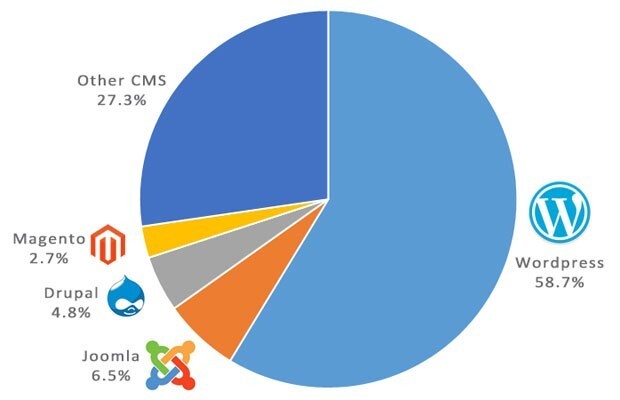
Seperti yang Kamu lihat pada tabel di atas, saat ini CMS WordPress masih mendominasi sebagai CMS terpopuler yang orang gunakan oleh 58,7% website di seluruh dunia.
Memilih Hosting dan Domain
Setelah paham dengan Content Management System (CMS), langkah selanjutnya tugas Kamu dalam membuat website adalah memilih domain dan hosting.
Saya sarankan sebelum Kamu memilih domain, pastikan niche apa yang akan Kamu tergetkan. Mengutamakan niche website bisa membantu dalam memastikan website yang relevan. Bahkan niche ini bisa membantu Kamu ketika kedepannya website Kamu gunakan untuk menghasilkan uang.
Kategori website bisnis tentunya berbeda dengan website personal. Untuk website bisnis ketika memilih domain alangkah baiknya menggunakan nama perusahaan Kamu. Namun jika jenis website Kamu personal, Kamu boleh membuat domain menggunakan nama Kamu sendiri. Dalam memilih domain, bisa juga menggunakan hobby Kamu.
Untuk extension domain, Kamu coba dulu memilih yang populer seperti .com, .net, dan .org. Jika estension domain tersebut sudah digunakan orang lain, Kamu bisa memilih extension yang lain.
Jika domain sudah Kamu tentukan, selanjutnya memilih hosting. Banyak sekali hosting yang bertebaran di internet. Mulai dari hosting dalam negeri hingga luar negeri.
Ada empat jenis kategori hosting, yaitu : Shared Hosting, Virtual Private Server Hosting (VPS), Dedicated Server Hosting, dan Cloud Hosting.
Lakukan Hal Ini Ketika Membuat Website di WordPress
1. Mengkonfigurasi WordPress
Untuk pertama kali ketika ingin melakukan konfigurasi WordPress tentunya Kamu bingung. Caranya mudah saja, silakan Kamu kunjungi websiteanda.com/wp-admin. Lalu masukkan Username dan Password yang sudah Kamu tentukan ketika proses install WordPress di hosting.
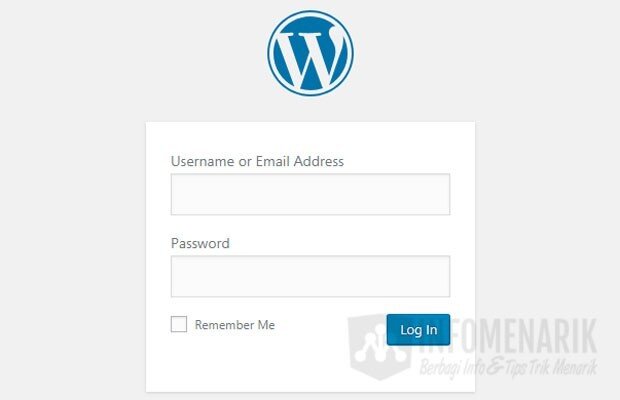
Jika sukses login, maka dihadapan Kamu sekarang akan tampil halaman Dashboard WordPress. Menu admin WordPress akan tersedia di sebelah kiri layar. Ketika Kamu mengerahkan kursor mouse ka salah satu menu, maka akn tampil sub-menu.
Ini adalah menu-menu yang tersedia pada Dashboard WordPress :
- Dashboard
- Posts
- Media
- Links
- Pages
- Comments
- Appearance
- Plugins
- Users
- Tools
- Settings
Bagaimana bingung ya? Namun seiringnya waktu maka nanti Kamu akan mengerti fungsi dari masing-masing menu ini.
Disini saya akan bahas garis besarnya saja. Karena tentunya tidak akan cukup membahas semua isi menu WordPress dalam satu artikel saja. Kamu bisa mencari pada halaman Daftar Isi kategori WordPress yang lebih lengkapnya.
2. Mengubah Tampilan Website
Untuk mengubah tampilan website WordPress, Kamu bisa klik menu Appearance > Themes.
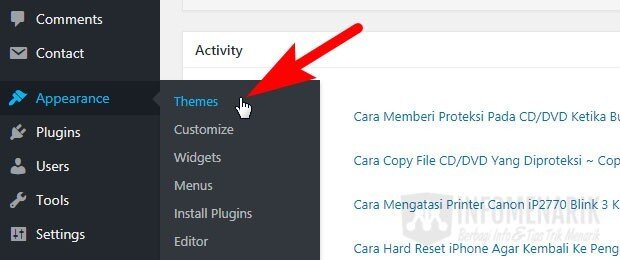
Selanjutnya Kamu bisa klik tombol Add New yang terletak di bagian atas. Silakan Kamu pilih salah satu yang cocok dari theme yang tersedia disitu. Kamu install salah satu theme yang paling Kamu sukai kemudian aktifkan.
Theme yang Kamu install masih bisa Kamu kustomisasi untuk disesuaikan dengan niche atau selera Kamu. Untuk mengkustomisasi theme Kamu bisa klik menu Appearance > Customize. Disini Kamu bisa mengubah tampilan website, jenis font, warna font, dan masih banyak lagi.
3. Menambah Plugin
Untuk menginstall Plugin di WordPress caranya cukup mudah. Kamu bisa klik menu Plugins > Add New.
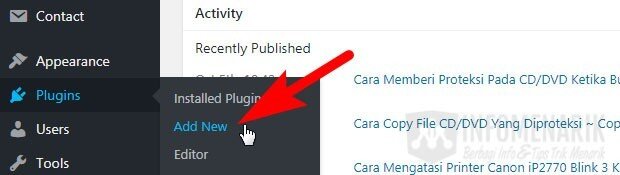
Plugin diperlukan untuk lebih memaksimalkan lagi website WordPress Kamu. Plugin dapat membantu website Kamu dalam menunjang pertarungan SEO website di Search Engine.
Silakan gunakan plugin yang penting-penting saja. Terlalu banyak plugin hal ini akan memperburuk kinerja website Kamu. Kamu bisa menginstall plugin SEO, Social Media, Contact, dan plugin lainnya yang sesuai dengan niche website Kamu.
4. Membuat Posting Artikel
Apa jadinya sebuah website tanpa konten atau artikel. Tampilan website sudah bagus namun kontennya tidak ada, tentunya percuma saja. Lalu bagaimana cara membuat artikel di WordPress?
Kamu tidak perlu khawatir dalam membuat konten di WordPress. CMS WordPress sudah di desain sedemikian rupa untuk bisa memudahkan pengguna terutama pengguna pemula. Untuk menulis artikel di WordPress, silakan Kamu klik menu Post > Add New.
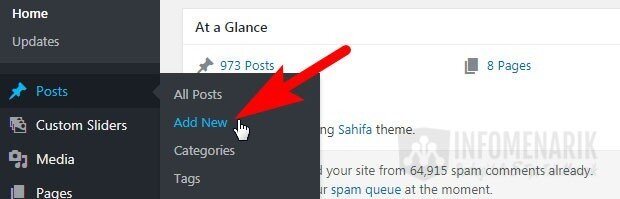
WordPress memiliki dua editor halaman membuat posting, Editor Visual dan Editor HTML. Disarankan ketika memulai membuat artikel Kamu pilih editor visual. Sedangkan editor HTML sangat berguna bagi Kamu ketika ingin membuat format yang tepat untuk postingan Kamu.
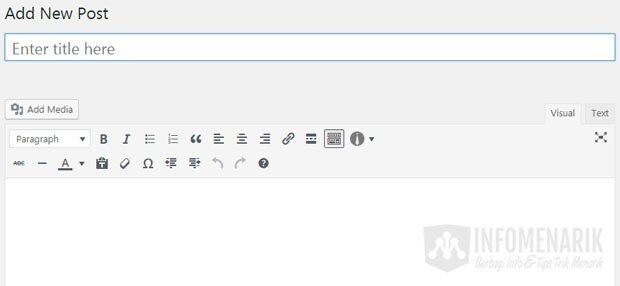
Jika Kamu sudah terbiasa menggunakan software komputer pengolah kata seperti Office Word, maka ketika melihat editor visual WordPress tentunya akan tidak asing lagi. Pada editor visual WordPress terdapat fitur-fitur pengeditan seperti di Office Word. Di editor visual WordPress Kamu bisa mengubah tulisan menjadi tebal, miring, garis bawah, warna, dan sebagainya.
Untuk memudahkan, Kamu bisa membuat artikel di Office Word terlebih dahulu. Setelah artikel selesai, bisa Kamu copy artikelnya dan paste di halaman editor visual WordPress.
5. Membuat Halaman
Untuk menambah halaman di website WordPress caranya cukup klik menu Pages > Add New.
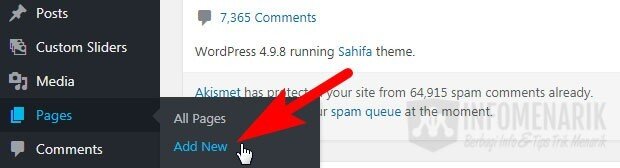
Halaman Kamu perlukan untuk membagi situs menjadi beberapa halaman sesuai kategori. Halaman juga Kamu butuhkan ketika ingin membuat halaman khusus seperti halaman kontak, halaman daftar isi, dan sebagainya.
Dengan adanya halaman khusus yang sesuaikan dengan niche website tentunya akan memudahkan pengunjung website Kamu nantinya. Nantinya halaman ini bisa Kamu tampilkan diatas Header atau di bagian Footer Website.
Baca Juga: Cara Membuat Website Gratis dan Mudah untuk Pemula
Semoga artikel ini ada manfaatnya dan sampai bertemu lagi di artikel keren dan menarik lainnya. Salam sukses …
 Info Menarik Berbagi Info & Tips Trik Menarik
Info Menarik Berbagi Info & Tips Trik Menarik




